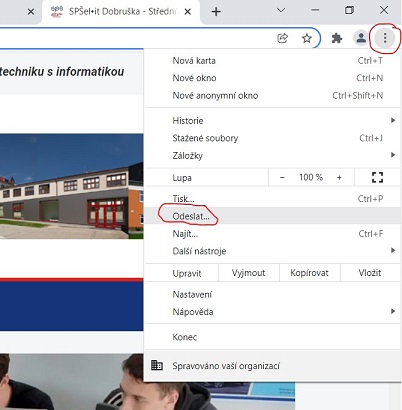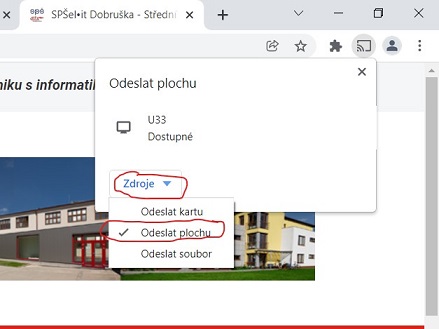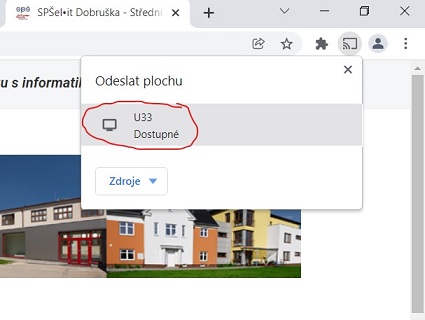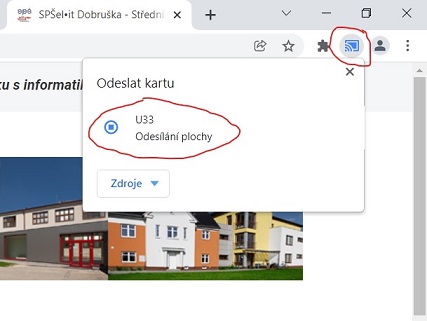Stručný návod jak sdílet v U33 obraz na síťovém display: Porovnání verzí
(Založena nová stránka s textem „Vzhledem k problémům s projektorem v U33, bylo zatím jediným možným řešením jej zprovoznit jako síťový display přes Google ChromeCast. Je to d…“) |
|||
| (Není zobrazeno 9 mezilehlých verzí od stejného uživatele.) | |||
| Řádka 1: | Řádka 1: | ||
| − | Vzhledem k problémům s projektorem v U33, bylo zatím jediným možným řešením jej zprovoznit jako síťový display přes Google ChromeCast | + | Vzhledem k problémům s projektorem v U33, bylo zatím jediným možným řešením jej zprovoznit jako síťový display přes Google ChromeCast (dočasné řešení, než budou peníze na nový projektor). |
| + | |||
| + | V první řadě je k tomuto účelu potřeba spustit '''Google Chrome prohlížeč''' (''všichni máte jako defaultní prohlížeč webu''). | ||
| + | |||
| + | 1. Otevřete '''Gooogle Chrome''', najedete do menu '''"tři tečky"''' a stisknete '''"Odeslat"''' (dle obrázku níže). | ||
| + | |||
| + | [[Soubor:U33_chromecast_navod_01.jpg]] | ||
| + | |||
| + | 2. Vyberte si v menu co chcete sdílet (zobrazit) na síťovém display (projektoru). Jestli '''plochu''' (asi nejčastěji) nebo '''záložku v prohlížeči''' chrome (dle obrázku níže). | ||
| + | |||
| + | [[Soubor:U33_chromecast_navod_02.jpg]] | ||
| + | |||
| + | 3. Následně vyberte a klikněte na požadovaný síťový dostupný Display v našem případě '''U33''' (dle obrázku níže). Pokud je display obsazen, tak se před Vámi někdo z něho neodhlásil a musíte potvrdit, že ho opravdu chcete používat Vy. | ||
| + | |||
| + | [[Soubor:U33_chromecast_navod_03.jpg]] | ||
| + | |||
| + | 4. '''Důležité - po skončení výuky (prezentace) se od síťového display odpojte !!''' (dle obrázku níže). | ||
| + | |||
| + | [[Soubor:U33_chromecast_navod_04.jpg]] | ||
Aktuální verze z 11. 1. 2022, 16:40
Vzhledem k problémům s projektorem v U33, bylo zatím jediným možným řešením jej zprovoznit jako síťový display přes Google ChromeCast (dočasné řešení, než budou peníze na nový projektor).
V první řadě je k tomuto účelu potřeba spustit Google Chrome prohlížeč (všichni máte jako defaultní prohlížeč webu).
1. Otevřete Gooogle Chrome, najedete do menu "tři tečky" a stisknete "Odeslat" (dle obrázku níže).
2. Vyberte si v menu co chcete sdílet (zobrazit) na síťovém display (projektoru). Jestli plochu (asi nejčastěji) nebo záložku v prohlížeči chrome (dle obrázku níže).
3. Následně vyberte a klikněte na požadovaný síťový dostupný Display v našem případě U33 (dle obrázku níže). Pokud je display obsazen, tak se před Vámi někdo z něho neodhlásil a musíte potvrdit, že ho opravdu chcete používat Vy.
4. Důležité - po skončení výuky (prezentace) se od síťového display odpojte !! (dle obrázku níže).